Kuinka asentaa pystysuuntainen synkronoimpulate nvidia
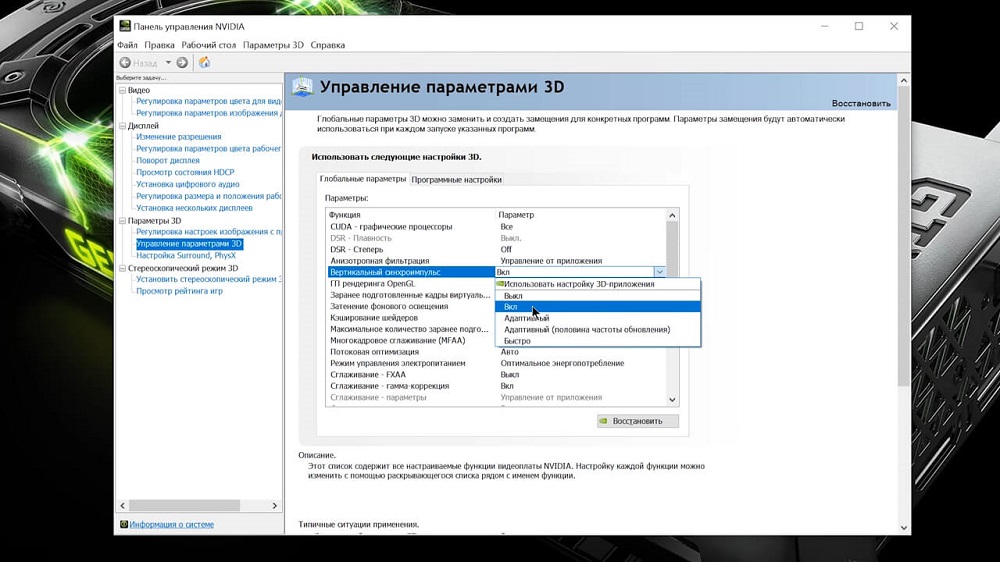
- 3835
- 1249
- Preston Koch
Näyttökortin ohuiden asetusten osiosta löydät kohteen "pystysuora synkronoimia" tai pystysuuntainen synkronointi, samoin kuin useita vaihtoehtoja sen kanssa. Se voidaan kytkeä päälle, irrottaa, kiihdyttää tai pakottaa sopeutumaan tiettyihin tilanteisiin. Mikä on parempi valita ja miksi, kerromme sinulle myöhemmin.
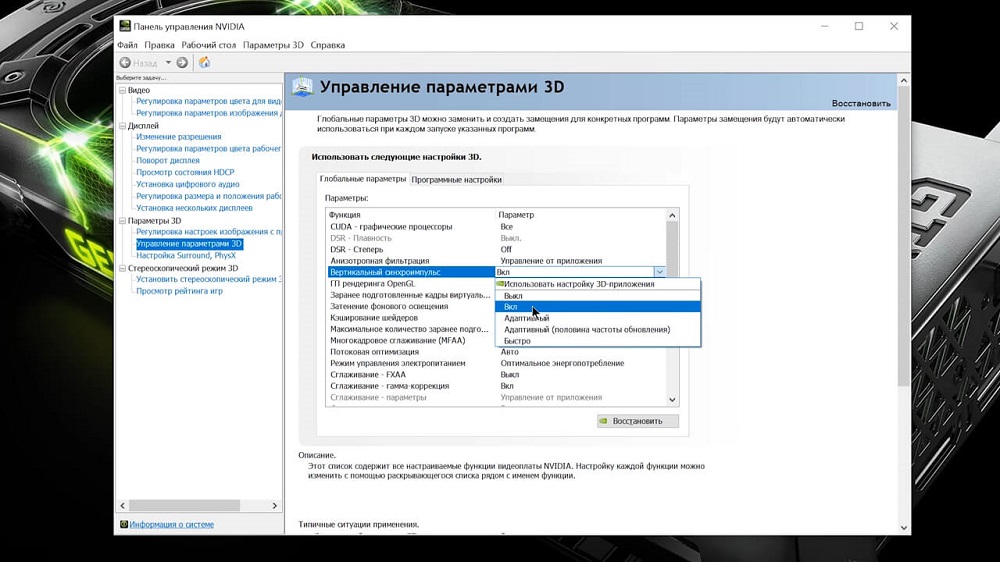
Mikä on pystysuuntainen synkrono
Mikä on pystysuuntainen synkromi -impulse, voit helposti ymmärtää, jos avaat minkä tahansa pelin hyvällä grafiikalla ja odotat kuvan terävää muutosta. Jos asetuksissa on joitain virheitä, kuva on vääristynyt: vaakasuuntainen nauha näyttää jakavan kehyksen puoliksi, ja yksi osa on hiukan poikkeava sivulle eikä ole samanaikainen toisen kanssa.
Pääsääntöisesti kuva ei pysy tässä tilassa pitkään: hetken kuluttua se kokoontuu jälleen yhdeksi kokonaisuudeksi. Jos peli on kuitenkin monimutkainen, sillä on suuri määrä paikkoja, jopa niin pieni vika alkaa pian ärsyttää. Varsinkin hän vihaisee voimakkaiden tietokoneiden omistajia, jotka eivät herättäneet autojensa kallista "täyttöä" ja suunnittelivat leikkiä mukavuudella, vaan sen sijaan kohtaavat odottamattoman ongelman. Älä huoli, se on helppo korjata.

Pystysuuntainen synkromi -impulse on vain vastuussa kahden taajuuden koordinoitua toimintaa: visualisointi ja näytön uusiminen. Näyttöön tarkoitetussa näytönohjaimessa, "Global Nvidia" -osiossa löydät joukon toimia pystysuoraan synkronointiin.
Mikä on tarkoitus asettaa
Joten NVIDIA: n pystysuuntaisen synkromin kaapuliin voit asentaa minkä tahansa kuuden tilan, katsotaanpa mitä laittaa tiettyyn tilanteeseen:
- "Sammuta käytöstä" - Todennäköisesti tämä on aktivoitu. Tämä vaihtoehto antaa näytön reagoida nopeasti kuvaan, mutta mahdollistaa lyhyen aikavälin vääristymät vaakasuoran nauhan ja kappaleiden siirtymisen myötä.
- "Kytke päälle" - toimii päinvastoin: vähentää pelin nopeutta, säätämällä henkilöstön siirtymisen toimintaa näytön reaktioon. Hidasta grafiikkaa.
- "Mukautuva" - toimii tilanteen mukaan: Kun kuva muuttuu liian usein ja nopeasti, ja näytöllä ei ole aikaa sen takana, siirtymisen nopeus kohtauksesta toiseen aliarvioidaan keinotekoisesti. Tämä vaihtoehto on sopiva, jos sinulla ei ole kovin hyvää näyttöä.
- "Fast" on paras ratkaisu näytön ja kuvan hallinnan saamiseksi peräkkäin. Kun olet asettanut tämän tilan, pääset eroon virheestä, mutta se ei sovellu heikkoihin näytöihin.
- "Mukautuva ja puolitaajuus" - on parempi aktivoida se, kun ongelma on pelissä, eikä näytöllä. Joskus visualisointitaajuus on pieni ja grafiikat hidastuvat, ja näyttö näyttää vastuullisesti. Tämä järjestelmä korjaa tällaisen vian.
- ”Käytä 3D -sovellusten asettamista” - teoriassa, tässä tapauksessa pelin itsessään tulisi hallita synkromin - impulssin käyttäytymistä ja säätää sitä optimaalisesti, mutta usein tämä lähestymistapa epäonnistuu ja esineet ilmestyvät.
Jos sinun on vaikea päättää, yritä valita optimaalinen arvo kokeellisella tavalla. Aseta ensin "nopeasti", käynnistä tietokone uudelleen, kytke peli päälle ja tarkista, onko ongelma kadonnut ja ovatko muut ilmestyneet. Jos joitain uusia esineitä havaitaan, voit siirtyä "mukautuvaan" tai "mukautuvaan puoliksi taajuudella" -tilaan ja lopuksi "käytä 3D -sovellusasetusta". Mutta on parempi koskaan laittaa "Kytke päälle" ja "sammuta" - grafiikka näkyy huonosti, ja jopa tämä vie lisäresursseja näytönohjaimesta.
Nyt siitä, miten valittu arvo asetetaan:
- Napsauta työpöydän ilmaista paikkaa ylimääräisellä hiiren painikkeella.
- Etsi rivi "NVIDIA -ohjauspaneeli".
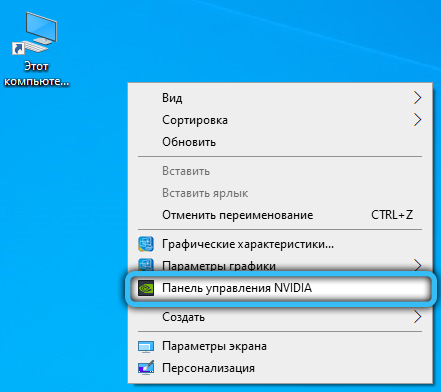
- Avaa nyt "Kuva -asetusten säätäminen katselemalla".
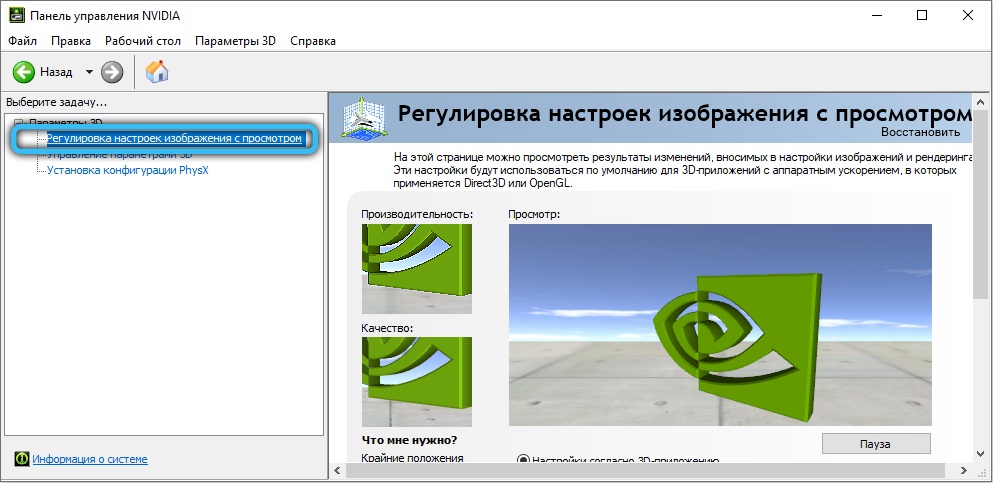
- Merkitse "3D -sovelluksen mukaan" ja napsauta sanaa "Käytä".
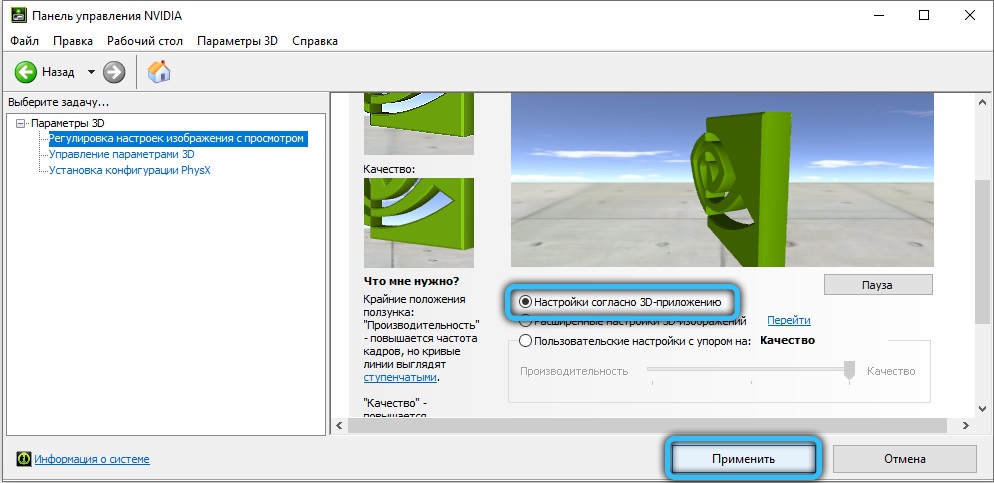
- Vasemmalla on luettelo, josta sinun on löydettävä: "3D -parametrien hallinta" - "Globaalit parametrit" - "Pystysuuntainen synkromi -kakut".
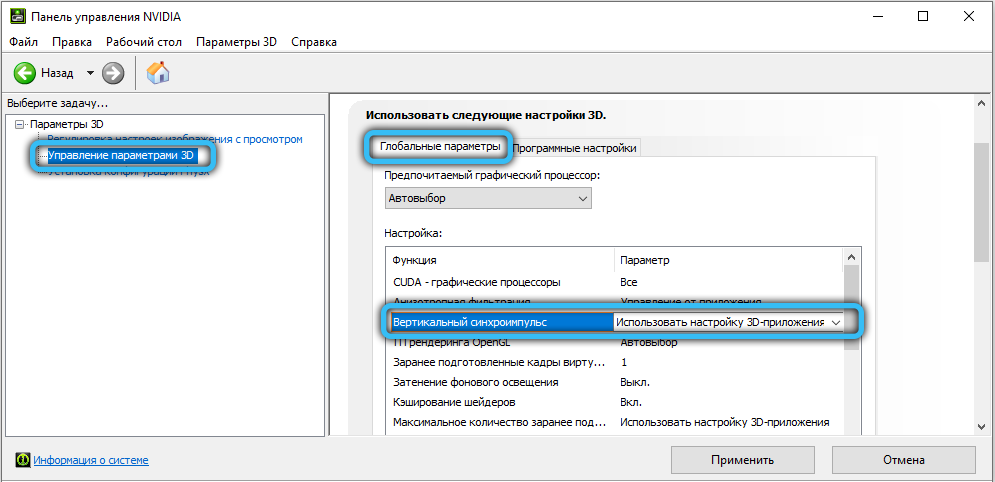
- Päinvastoin, on välilehti, jossa on luettelo tiloista - asenna haluamasi.
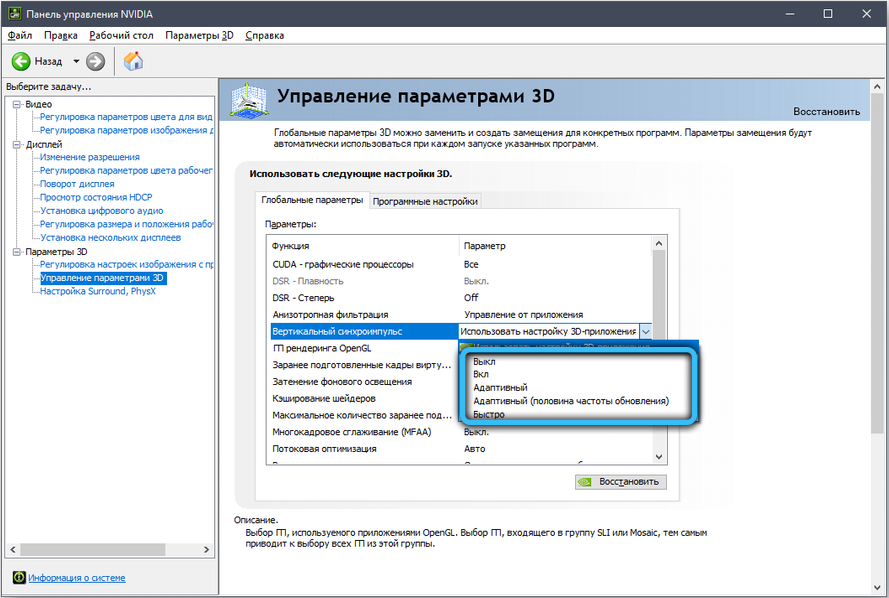
- Poistu asetuksista ja käynnistä tietokone uudelleen.
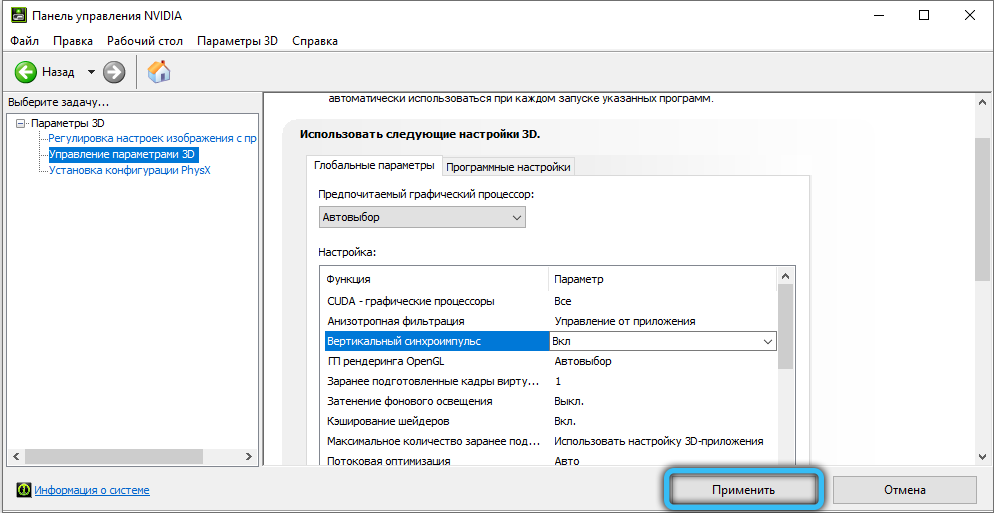
Sen jälkeen on syytä seurata, kuinka CP: n energiankulutuksen ja kuorman indikaattorit ovat muuttuneet. Jos ne ovat lisääntyneet, NVIDIA: ssa on mahdollista optimoida kehyksenopeus:
- Siirry jälleen "3D" - "Ohjelmistoasetukset" -parametrit -osioon.
- Etsi tietyn pelin nimi.
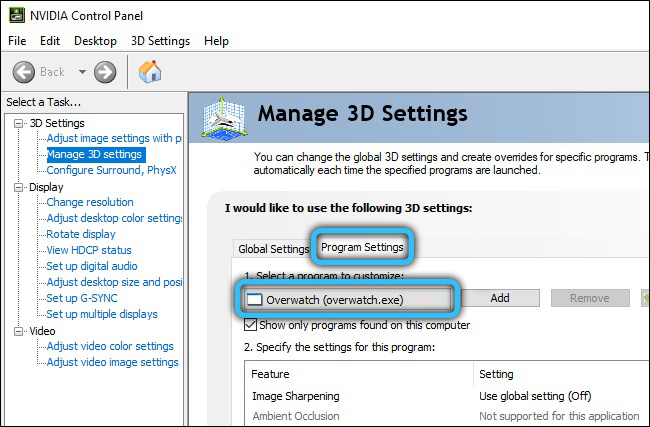
- Rajoita kehyksenopeuden yläraja jopa 75: een.
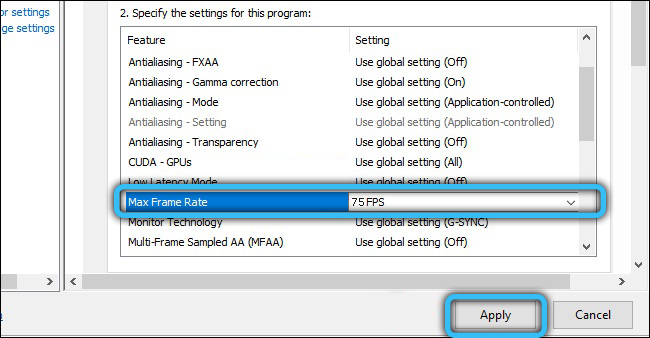
Joten sinun on tehtävä se erikseen jokaisen pelin kanssa.
Kerro meille kommenteissa, kuinka määrität pystysuoran synkromin -impulssi päästäksesi eroon esineiden ulkonäöstä. Mikä tila näytti sinulle tehokkaimmalta?

